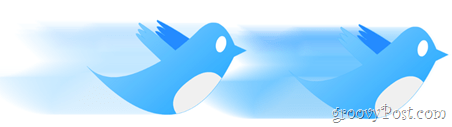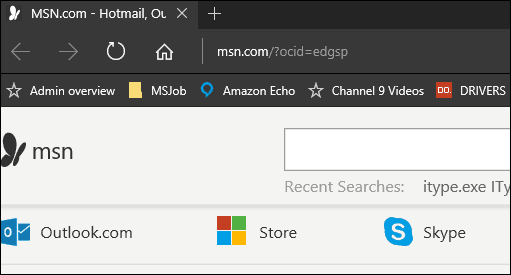Come iniziare con gli annunci YouTube: esaminatore dei social media
Video Youtube Annunci Di Youtube Youtube / / September 25, 2020
Vuoi commercializzare i tuoi prodotti o servizi su YouTube? Ti stai chiedendo come impostare una campagna di annunci video di YouTube?
In questo articolo imparerai come pubblicare annunci su YouTube tramite la dashboard di Google Ads.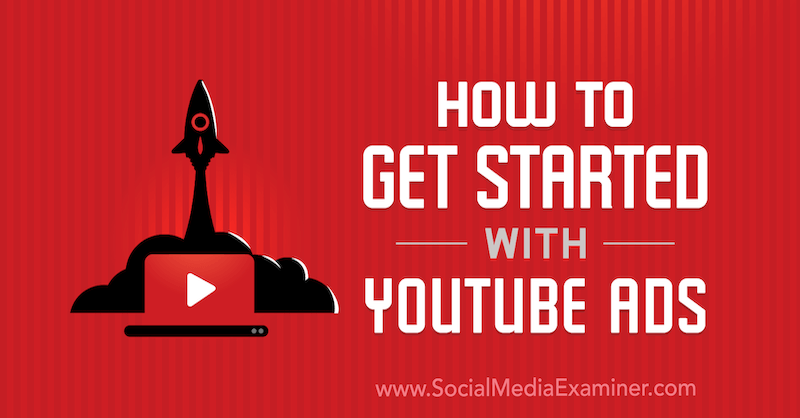
# 1: collega il tuo canale YouTube con Google Ads
Prima di iniziare la tua campagna di annunci video di YouTube, devi collegare il tuo Canale Youtube a Google Ads in modo che i dati possano fluire in Google Ads.
Per fare ciò, apri il tuo Google Ads dashboard e fare clic sul pulsante Strumenti e impostazioni in alto a destra dello schermo. Nel menu a comparsa, fai clic su Account collegati in Configurazione.

Nella pagina Account collegati, scorri verso il basso e seleziona YouTube.

Quindi fai clic sul pulsante + e segui le istruzioni per collegare il tuo canale YouTube.

# 2: crea una nuova campagna di annunci video in Google Ads
Ora sei pronto per creare la tua campagna YouTube. Inizia aprendo la scheda Campagne a sinistra. Quindi fai clic su uno dei pulsanti blu + e scegli Nuova campagna dal menu a comparsa.

Nella pagina successiva, seleziona un obiettivo della campagna, che può creare confusione durante l'impostazione di una campagna. Molti inserzionisti confondono gli obiettivi con le conversioni e pensano che se non impostano un obiettivo, le conversioni non verranno monitorate. Il monitoraggio delle conversioni è separato da questi tipi di obiettivi della campagna.
Se è la prima volta che esegui una campagna YouTube, ti consiglio di scegliere Crea una campagna senza la guida di un obiettivo. Questa opzione offre opzioni di offerta complete in modo da poter iniziare con l'impostazione di un costo per visualizzazione (CPV) manuale. Una volta che hai dati e conversioni sufficienti, guarda gli altri obiettivi.

Quando inizi con qualsiasi altro tipo di obiettivo, spesso non ricevi impressioni perché Google non dispone di dati con cui lavorare. Se ciò accade con il tuo account, crea una nuova campagna e imposta la campagna senza un obiettivo.
Quindi, scegli Video per il tipo di campagna.

Puoi pubblicare annunci video e illustrati su YouTube. Ecco un riepilogo dei tipi di annunci video:
- Gli annunci video ignorabili vengono visualizzati prima, durante o dopo il video principale. Gli utenti possono saltare questi annunci dopo 5 secondi.
- Gli annunci video non ignorabili vengono visualizzati prima, durante o dopo il video principale. Questi annunci possono durare 15 o 20 secondi, a seconda delle impostazioni regionali.
- Anche gli annunci bumper non sono ignorabili. Vengono riprodotti nel video principale e possono durare fino a 6 secondi.
Per questo esempio, scegli Campagna video personalizzata per il sottotipo di campagna, quindi fai clic su Continua.

Seleziona una strategia di offerta e un budget
Nella pagina successiva, inserisci un nome per la tua campagna.
Per la strategia di offerta, seleziona CPV massimo. Di solito, il CPV è compreso tra $ 0,05 e $ 0,12. Se imposti un'offerta e non ricevi impressioni, aumenta l'offerta.
Per il budget, puoi scegliere un budget giornaliero (il mio consiglio) o un budget totale della campagna.
Successivamente, puoi impostare una data di inizio e di fine, se lo desideri. Tendo a non impostare una data di fine perché tengo d'occhio le mie campagne e le interromperò manualmente se necessario.
Imposta il metodo di consegna su Standard. Se scegli Accelerated, Google spenderà il tuo budget giornaliero il prima possibile e il tuo budget potrebbe non durare l'intera giornata.

Scegli reti
In Reti, seleziona Video di YouTube e deseleziona Risultati di ricerca di YouTube e Partner video sulla Rete Display. Se desideri pubblicare i tuoi annunci in questi posizionamenti, imposta una campagna diversa in modo che i tuoi dati siano più granulari.
Quindi, scegli la tua lingua e imposta la tua posizione su aree nazionali o locali (se desideri pubblicare i tuoi annunci solo a livello locale). Se fai clic su Ricerca avanzata, puoi anche impostare la posizione per raggio.

Imposta esclusioni di contenuti
Le esclusioni di contenuti ti consentono di definire e scegliere dove desideri che i tuoi annunci vengano visualizzati.
In Tipo di inventario, seleziona lo spazio pubblicitario adatto al tuo brand. Le opzioni disponibili sono Esteso, Standard (consigliato) e Limitato.
Le opzioni di contenuto escluso ti consentono di disattivare le categorie sensibili e le categorie non correlate alla tua attività.
Le opzioni Tipi ed etichette escluse ti consentono di disattivare la visualizzazione degli annunci su contenuti che non corrispondono ai valori del tuo brand.

Fare clic su Impostazioni aggiuntive per visualizzare altre opzioni di esclusione.
In Dispositivi, puoi scegliere su quali dispositivi visualizzare i tuoi annunci (computer, dispositivi mobili, tablet e schermi TV). Potresti voler creare campagne separate per ogni dispositivo in modo da poter vedere i dati in modo granulare.
Utilizza il limite di frequenza per evitare di infastidire il tuo pubblico mostrando i tuoi annunci ogni volta che vanno su YouTube.

Puoi anche impostare una pianificazione degli annunci, ma la maggior parte degli inserzionisti non si preoccupa di fare nulla qui.
Adotto un approccio diverso, tuttavia, perché voglio sapere in quali giorni e all'incirca a che ora le mie campagne hanno un buon rendimento (o meno). A tale scopo, imposto finestre di 4 ore per ogni giorno in cui pubblico gli annunci. Ciò mi consente di modificare la mia offerta in base al giorno / ora.
Se il lunedì dalle 16:00 alle 20:00 sta andando bene, farò offerte in modo aggressivo in modo da non perdere l'asta. Se il giovedì dalle 20:00 alle 24:00 ha un rendimento inferiore o spreca il mio budget, farò un'offerta negativa per risparmiare i miei soldi pubblicitari.
# 3: imposta i gruppi di annunci e il targeting per pubblico
Il passaggio successivo consiste nell'impostare i gruppi di annunci. Invece di denominare i gruppi di annunci "gruppo di annunci 1", "gruppo di annunci 2" e così via, utilizza nomi descrittivi. Ad esempio, se imposti un gruppo di annunci per il targeting per parole chiave, potresti denominare il gruppo di annunci "Parole chiave".
Definisci il tuo pubblico e i dati demografici
Hai molte opzioni per indirizzare il tuo pubblico su YouTube. Puoi rendere il tuo targeting ristretto o ampio come desideri. La scelta è tua.
Inizia selezionando il sesso, l'età, lo stato parentale e il reddito familiare del tuo pubblico di destinazione.

Ricevi la formazione sul marketing di YouTube - Online!

Vuoi migliorare il tuo coinvolgimento e le tue vendite con YouTube? Quindi unisciti al più grande e migliore raduno di esperti di marketing di YouTube mentre condividono le loro strategie comprovate. Riceverai istruzioni dettagliate in tempo reale incentrate su Strategia di YouTube, creazione di video e annunci di YouTube. Diventa l'eroe del marketing di YouTube per la tua azienda e i tuoi clienti mentre implementi strategie che ottengono risultati comprovati. Questo è un evento di formazione online dal vivo dei tuoi amici su Social Media Examiner.
CLICCA QUI PER I DETTAGLI - I SALDI FINISCONO IL 22 SETTEMBRE!Fai clic su Segmenti di pubblico per visualizzare queste opzioni aggiuntive per l'ottimizzazione del targeting:
- Affinità e affinità personalizzata: un'affinità è un interesse a lungo termine che qualcuno ha su un argomento o una categoria. Puoi creare il tuo pubblico di affinità utilizzando interessi, URL e luoghi.
- In-market: si tratta di persone nel mercato per un particolare prodotto o servizio. Hanno cercato e navigato per una parola chiave o una frase chiave negli ultimi 14 giorni.
- Eventi della vita: si tratta di segmenti di pubblico che si sono trasferiti di recente, hanno acquistato una casa, sono andati in pensione, si sono sposati e così via.
- Segmento di pubblico personalizzato per intenzione: aggiungi almeno 50 parole chiave unite per impostare un segmento di pubblico personalizzato per intenzione. Google proverà quindi a mostrare i tuoi annunci alle persone che stanno cercando queste parole chiave.
- Remarketing: questo è il pubblico più potente che avrai. Queste sono persone che hanno visitato il tuo sito web o la tua pagina di destinazione o hanno visualizzato uno dei tuoi video di YouTube.

Restringi la tua copertura con parole chiave, argomenti e posizionamenti
YouTube ti consente di mostrare i tuoi annunci in base a parole chiave correlate a un video, canale o sito Web di YouTube per cui il tuo pubblico di destinazione ha mostrato interesse. Nelle sezioni Parole chiave, inserisci una parola chiave (come "marketing video") sulla destra e vedrai un elenco di potenziali parole chiave che puoi scegliere come target. È sufficiente fare clic su una parola chiave suggerita per aggiungerla all'elenco a sinistra.

In Argomenti, puoi scegliere argomenti specifici per il targeting dei tuoi annunci video di YouTube. Per illustrare, se scegli di scegliere come target i servizi aziendali, i tuoi annunci video verranno mostrati su video per consulenze, eventi aziendali, e-commerce e argomenti simili.

In Posizionamenti, puoi scegliere come target video, canali o siti web specifici sulla Rete Display di Google o YouTube.
Suggerimento professionale: Testa ciascuno dei tuoi segmenti di pubblico nel proprio gruppo di annunci in modo da poter vedere quali funzionano meglio. Ricorda che ogni campagna è diversa e ciò che può funzionare per te potrebbe non funzionare per gli altri.
# 4: imposta un importo di offerta
Il passaggio successivo consiste nell'impostare un'offerta CPV massimo, che è l'importo che sei disposto a pagare per una visualizzazione. Una visualizzazione è quando qualcuno guarda il tuo video per un minimo di 30 secondi (o fino alla fine se è più breve) o fa clic sul tuo annuncio. Quindi, se qualcuno fa clic sul pulsante Salta annuncio dopo 8 secondi, ottieni marchio e pubblicità gratuiti.
Consiglio di iniziare con un'offerta di circa $ 0,10 e, una volta che inizi a ricevere impressioni, modifica l'offerta in base ai risultati.

Se desideri mostrare il tuo annuncio video su video ad alto traffico (contenuti principali), modifica la tua offerta.
# 5: crea il tuo annuncio video su YouTube
Insieme ai video orizzontali (16: 9), ora puoi caricare video quadrati (1: 1) e verticali (9:16) su YouTube. I video quadrati e verticali aggiungono varietà alle tue risorse creative e si adattano all'intento naturale dell'utente di guardare il video in modalità verticale quando tiene in mano lo smartphone. Tieni presente che oltre il 75% del tempo di visualizzazione di YouTube accade su smartphone e tablet.
La creazione di una varietà di creatività video diverse per le tue campagne ti aiuterà a coinvolgere meglio gli spettatori.
Per utilizzare un video per il tuo annuncio, devi prima caricarlo su YouTube (se non l'hai già fatto). Quindi copia l'URL del video e incollalo nella sezione Crea il tuo annuncio video nella configurazione dell'annuncio.
Suggerimento professionale: Dovresti avere almeno due o tre annunci video in un gruppo di annunci in modo da poter eseguire il test diviso. Crea versioni diverse dello stesso annuncio.
Per il formato dell'annuncio video, seleziona Video dell'annuncio in-stream. Tieni presente che gli annunci in-stream possono essere ignorati dopo 5 secondi.

Successivamente, inserisci l'URL finale (a cui vanno le persone dopo aver fatto clic sul tuo annuncio) e l'URL di visualizzazione (l'URL che appare nel tuo annuncio). Entrambi gli URL devono trovarsi sullo stesso dominio o il tuo annuncio non verrà approvato.
Includere un invito all'azione è importante perché desideri che lo spettatore faccia clic sul pulsante di invito all'azione e visiti il tuo sito web. Inserisci un invito all'azione e il titolo appropriato.

Il banner companion ti offre più spazio su YouTube sul desktop. Il banner viene visualizzato nella parte superiore dello schermo a destra del video. La dimensione del banner è 300 x 60 px. Tieni presente che il banner continuerà a essere visualizzato sullo schermo anche se l'annuncio è stato ignorato.

Ecco come appare un annuncio video nella pagina di visualizzazione con il pulsante di invito all'azione e il banner companion.

Quando hai finito di impostare l'annuncio, fai clic su Salva e continua per completare la configurazione della tua campagna di annunci video.
Suggerimento professionale: Puoi eseguire il remarketing a chiunque abbia visualizzato uno dei tuoi video di YouTube con un annuncio video o un banner pubblicitario sulla Rete Display di Google o YouTube. Per costruire il tuo pubblico di remarketing, tradizionalmente devi portare il visitatore al tuo sito web che richiede che faccia clic sull'annuncio. Costruire un elenco per il remarketing con coloro che hanno visualizzato il tuo video di YouTube costa una frazione rispetto alla ricerca, alla visualizzazione o a qualsiasi altro tipo di annuncio.
Non è necessario portare un visitatore al tuo sito web per inserirlo nel tuo elenco per il remarketing. Finché lo spettatore ha visualizzato il tuo video su YouTube o un video incorporato in qualsiasi sito web, puoi creare il tuo elenco per il remarketing o il tuo pubblico a un costo estremamente basso.
Conclusione
Gli annunci video di YouTube sono uno dei modi più efficaci e potenti per ottenere lead, generare vendite e aumentare la consapevolezza del marchio. Le metriche che dovresti tenere d'occhio dipenderanno dagli obiettivi della tua campagna.
Se stai cercando di aumentare la consapevolezza del marchio, vendere prodotti, aumentare le iscrizioni o creare la tua lista e-mail, monitora la percentuale di visualizzazione del video. La percentuale di visualizzazione è un buon indicatore di quanto gli spettatori convincenti trovano il tuo annuncio video. Maggiore è la percentuale, più gli spettatori saranno coinvolti dai tuoi contenuti. In genere cerco un tasso di visualizzazione minimo del 20%. Se la percentuale di visualizzazione è inferiore al 20%, valuta la possibilità di modificare gli annunci o il targeting.
Se il tuo obiettivo è indirizzare il traffico al tuo sito web o alla tua pagina di destinazione, la percentuale di clic (CTR) è la metrica giusta da esaminare e per cui ottimizzare.
Cosa pensi? Hai impostato una campagna di annunci video di YouTube per la tua attività? Condividi i tuoi pensieri nei commenti qui sotto.
Altri articoli sul marketing di YouTube:
- Scopri come far scoprire i tuoi video su YouTube.
- Scopri sei strumenti per migliorare l'esposizione dei tuoi video su YouTube.
- Trova tre semplici modi per aumentare il tempo che le persone trascorrono a guardare i tuoi video su YouTube.